В этом документе приведена информация о том, как и когда следует использовать приложение SAP BusinessObjects Translation Manager для создания многоязычных переводов документов, созданных в среде Web Intelligence, а также документов Universes. Здесь также описаны необходимые условия использования и ограничения этого инструмента.
Приложение Translation Manager
Translation Manager представляет собой инструментарий для перевода документов с одного языка на несколько языков. Приложение Translation Manager переводит только документы, созданные в средах Universes и Web Intelligence.
Важные замечания
• Осуществляет перевод universe- или Web Intelligence-документов для многоязычной аудитории.
• Определяет части документа, связанные с метаданными языка, и соответствующий перевод.
• Приложение создает файлы во внешнем XLIFF-формате и импортирует XLIFF-файлы для получения переведенной информации.
• Показывает структуру universe- или Web Intelligence-документа, подлежащего переводу.
• Позволяет осуществить перевод метаданных посредством интерфейса.
• Позволяет осуществить перевод метаданных с помощью внешних инструментов перевода путем экспорта и импорта XLIFF-файлов.
• Создает многоязычный документ с сохранением информации на нескольких языках.
• Использует обычную локализованную терминологию.
• Использует несколько специфических языковых типов.
Языковые типы
Приложение Translation Manager использует несколько специфических языковых типов:
• Язык продукта - язык интерфейса приложения.
• Язык документа - язык, определенный при создании документа (в средах Universe и Web Intelligence).
• Предпочтительный язык просмотра (PVL) - предпочтительный язык просмотра при работе с приложением (InfoView, работа с технологией rich client в Web Intelligence).
• Заменяющий (резервный) язык - язык, отображаемый по умолчанию в случае, если язык просмотра или предпочтительный язык просмотра недоступны.
• Исходный язык - исходный язык, используемый Translation Manager для опции Автозаполнение.
Режимы перевода
Translation Manager поддерживает все режимы аутентификации пользователей при входе в систему:
• Режим онлайн - работа при соединении с CMS. Позволяет импортировать и экспортировать документы из CMS, а также открывать, редактировать и сохранять документы в локальном каталоге.
• Режим оффлайн - работа без соединения с CMS. Позволяет открывать, редактировать и сохранять документы в локальном каталоге.
Методы перевода
Translation Manager поддерживает следующие методы перевода:
• Перевод в пределах компании - позволяет осуществлять перевод в пределах компании с помощью Translation Manager. Может работать в режиме онлайн или в автономном режиме.
• Перевод в сторонней организации - для перевода в сторонней организации позволяет экспортировать и импортировать документы в стандартном файловом формате XLIFF (формат обмена локализованных XML файлов; XML Localization Interchange File Format). Этот формат используется профессиональными переводчиками, и он совместим со многими инструментальными средствами перевода. Может работать в режиме онлайн или оффлайн (автономном режиме).
Пошаговая инструкция
1. Определите язык, папку для сохранения XLIFF-файла, папку для сохранения документов, опцию автозаполнения для языковой строки и др.
Войдите в приложение Translation Manager в соответствии с выбранным режимом аутентификации:
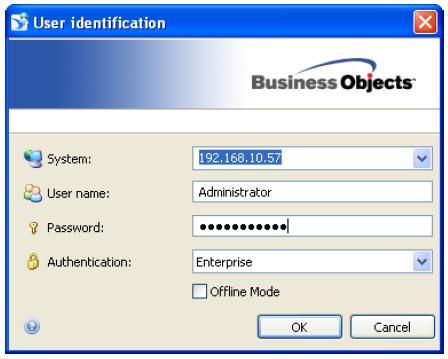
2. Щелкните мышью на меню Windows > Preferences.
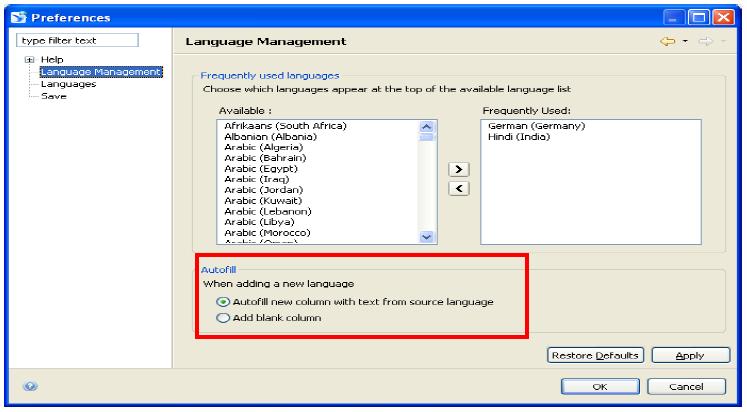
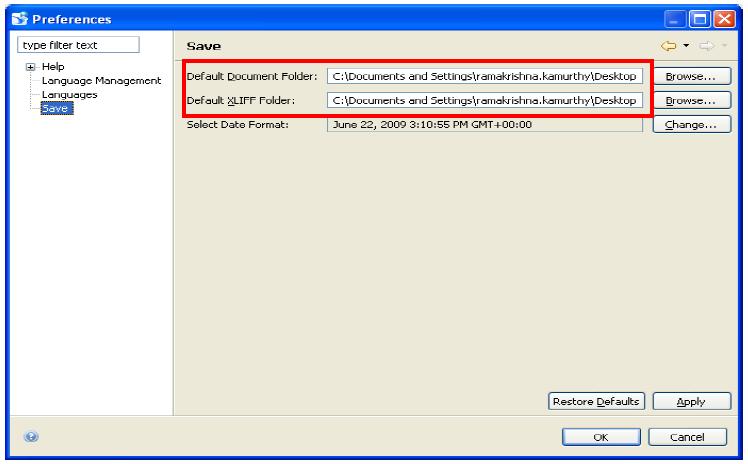
3. Откройте документ для перевода (Universe или Web Intelligent-документ) из локального репозитория или импортируйте его из консоли Central Management Console (CMC).
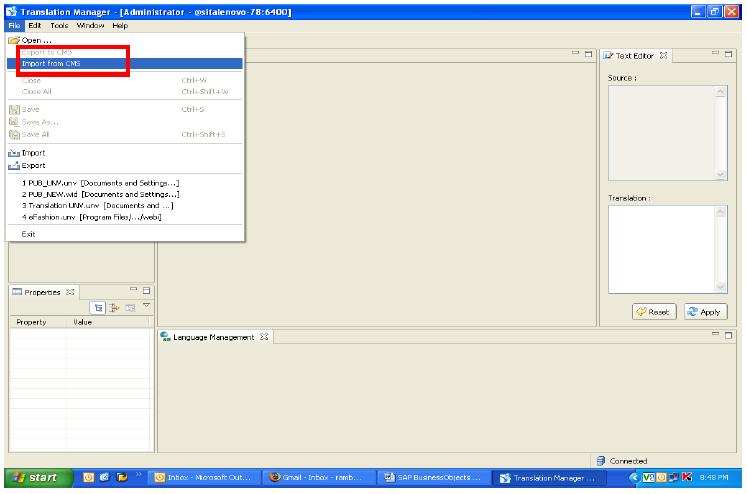
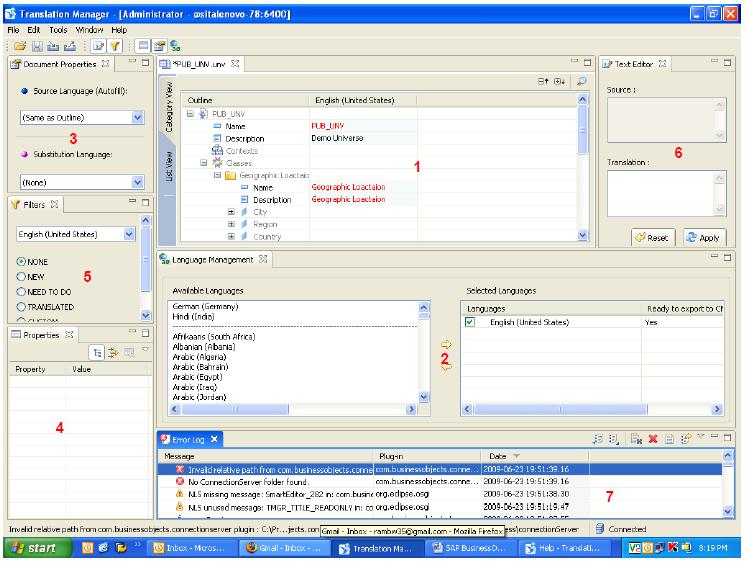
При импорте документа (Universe или Web Intelligent-документа) из CMC или локального репозитория Translation Manager отобразит на экране свои семь представлений:
• Editor / TranslationEditor (Редактор / Редактор перевода) (вид 1) - главный вид, отображает в левом столбце в табличном формате элементы юниверса, а также языки перевода в соседних столбцах. Это представление имеет два вида, List View и Category View.
• LanguageManagement (Управление языками) (вид 2) - отображает все доступные языки, которые пользователь может добавить или удалить из документов.
• DocumentProperties (Свойства документа) (вид 3) - позволяет пользователю задать исходный язык юниверса и язык замены.
• Properties (Свойства)(вид 4) - показывает значения свойств строки, находящейся в ячейке таблицы в виде Редактора перевода.
• Filters(Фильтры) (вид 5) - фильтрует текст по статусу (состоянию).
• TextEditor (Текстовый редактор)(вид 6) - плавающая панель, предназначенная для перевода длинных текстовых строк.
• ErrorLogEditor (Редактор журнала ошибок)(вид 7) - выводит предупреждения и сообщения об ошибках при работе приложения.
4. Выберите языки для перевода из вида Language Management путем перемещения их из окна AvailableLanguage (Доступные языки) в окно SelectedLanguages (Выбранные языки).
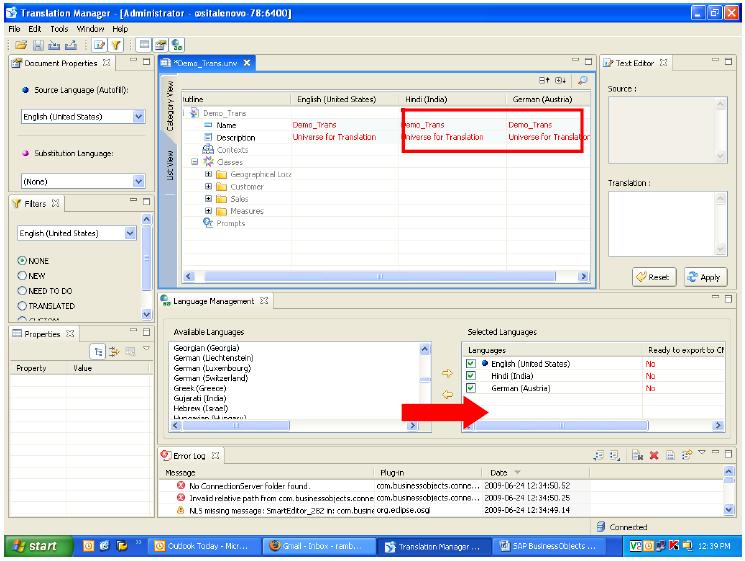
Документ (юниверс) создан на английском языке. Сразу после открытия в приложении Translation Manager документ отображается на исходном языке (English) в виде Editor.
Как только языки для перевода будут перемещены из Available Languages в Selected Languages в виде Language Management, текст для выбранных языков отображается путем копирования по умолчанию текста на исходном языке. Это копирование осуществляется в результате работы опции Автозаполнения (Autofill) (показано в блоке на рисунке выше).
5. Переведите документ (Имя и Описания) в установленном поле в виде Editor путем выбора поля. Введите соответствующие переводимые слова в виде Text Editor. Щелкните на кнопке Apply.
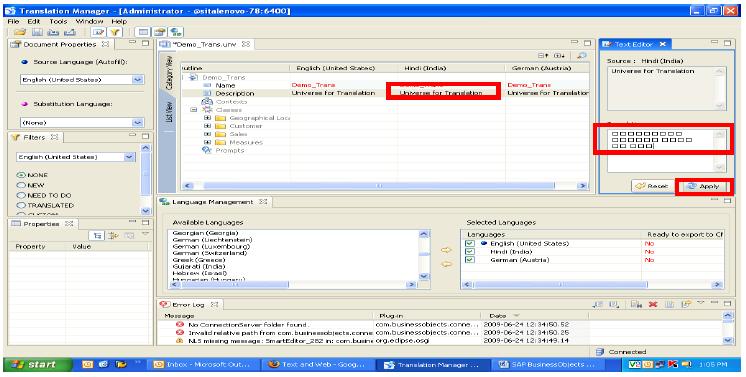
Используйте этот метод для перевода полей для всех языков.
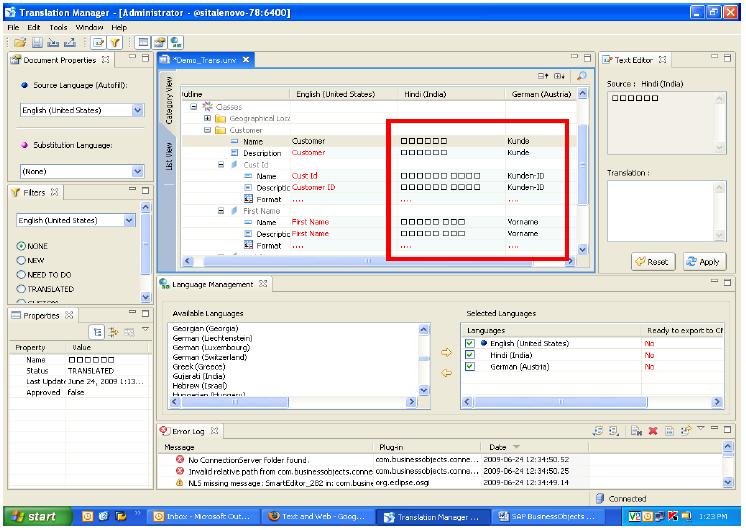
6. Выберите каждое переведенное поле. Просмотрите свойства этого поля в Properties View, чтобы убедиться, что поле переведено.
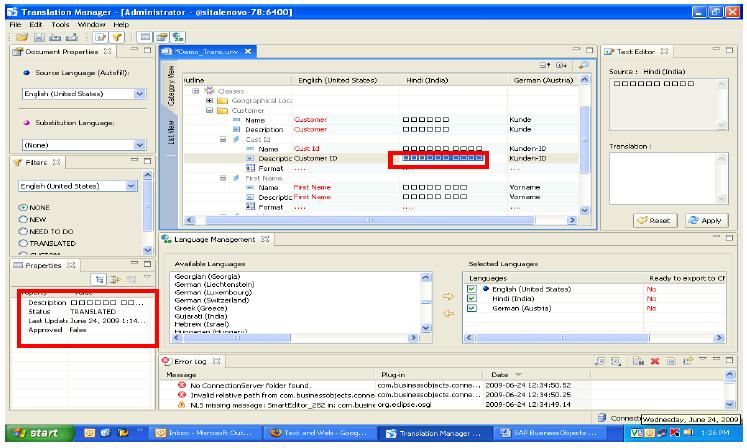
7. Щелкните мышью на кнопке Yesпод заголовком поля Ready toExporttoCMS для всех выбранных языков в виде Language Management.
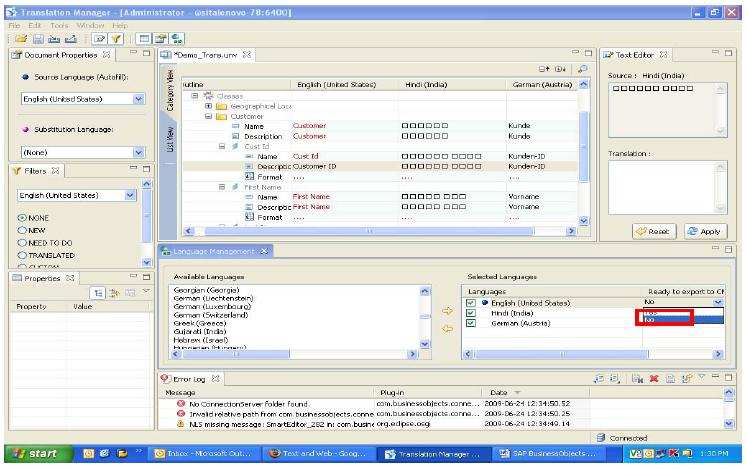
Следующий экран показывает, сколько из имеющихся строк переведено.
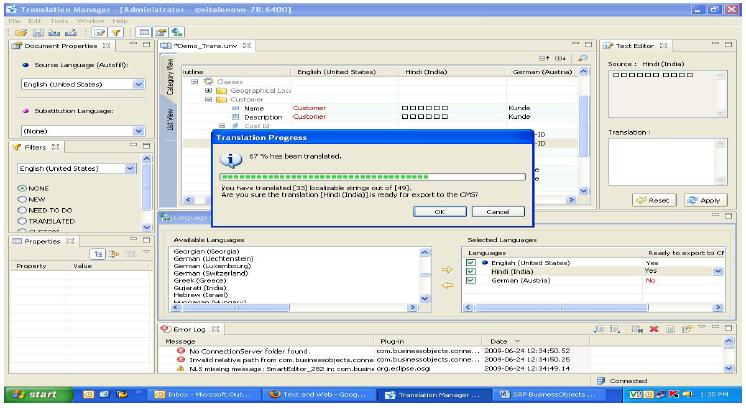
8. Для продолжения нажмите кнопку OK. Повторите шаг 6 для всех выбранных языков.
Задайте исходный язык и язык замены в виде Document Properties.
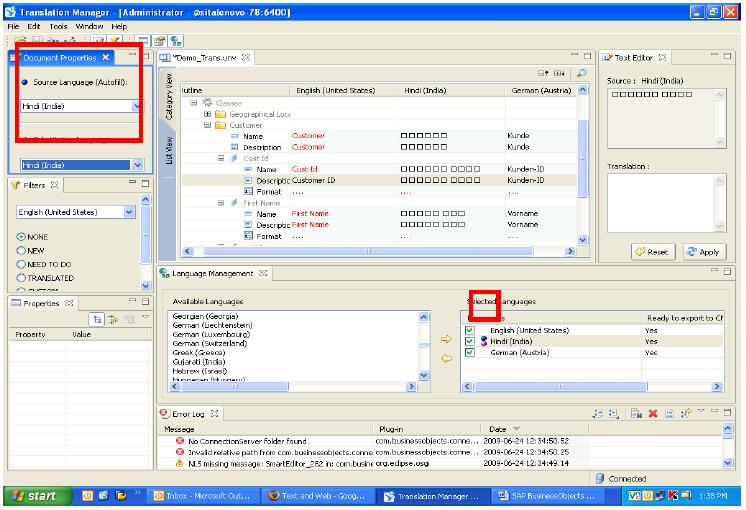
9. Сохраните и экспортируйте документы в CMS.
Примечание: Если вы не используете приложение Translation Manager для перевода (перевод внутри компании), оно позволяет переводить документы при помощи ПО сторонних разработчиков путем сохранения структуры документа в стандартном формате XLIFF.
Щелкните мышью на File > Export.
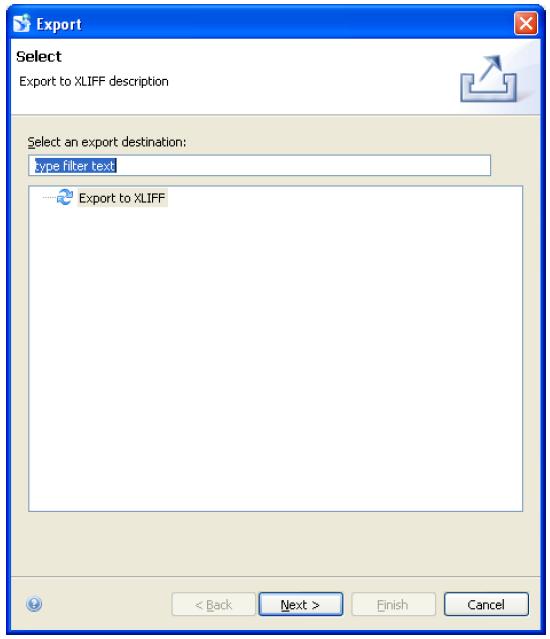
Выберите опцию Export to XLIFF. Введите описание. Щелкните на кнопке Next. При этом будет создан XLIFF-файл в назначенной папке, определенной на шаге 1.
Импортируйте этот файл в любую программу-переводчик стороннего разработчика и запустите процесс перевода.
10. Создайте Web Intelligent-документ на основе переведенного документа (в данном случае Universe). Проверьте в приложении InfoView, переведены или нет документы на выбранные языки.
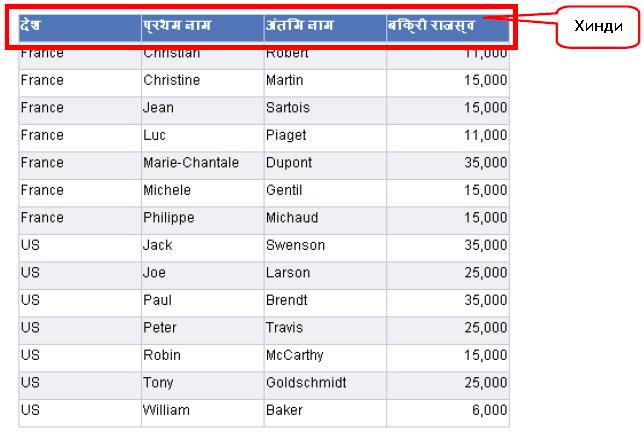
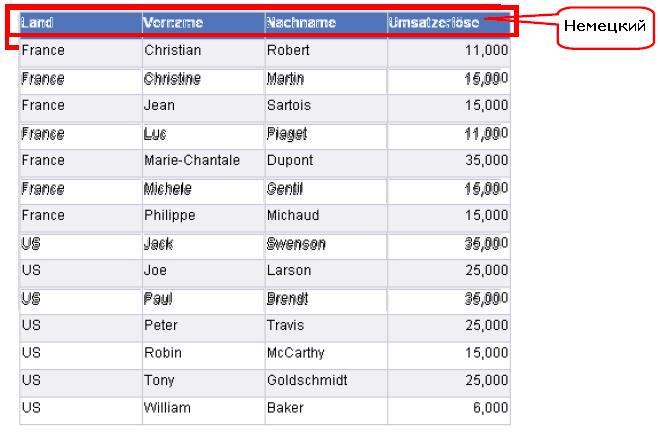
Ограничения
• Приложение Translation Manager может переводить только Universe- и Web Intelligent-документы.
• Переведенные документы можно просмотреть в InfoView.